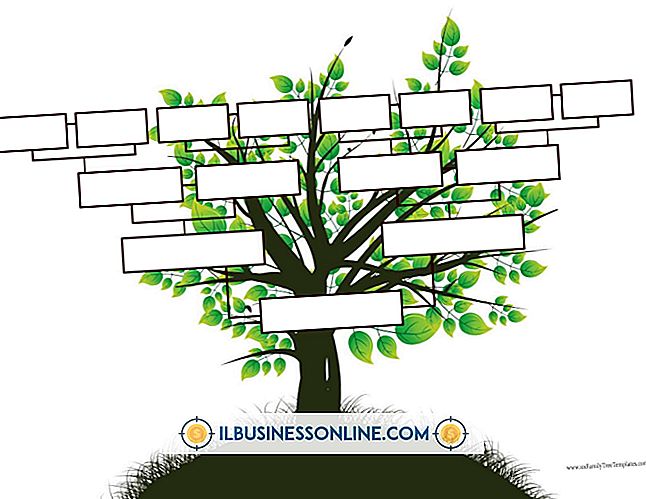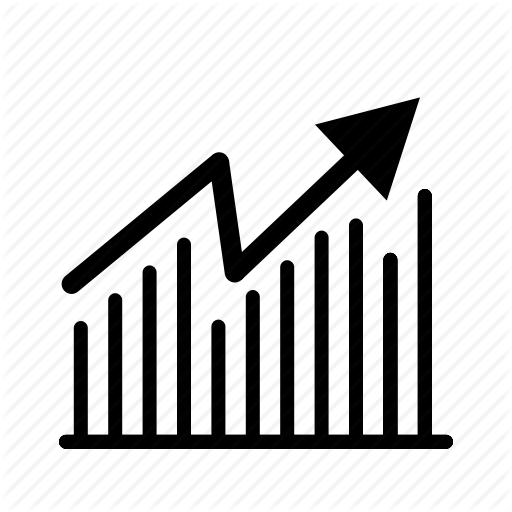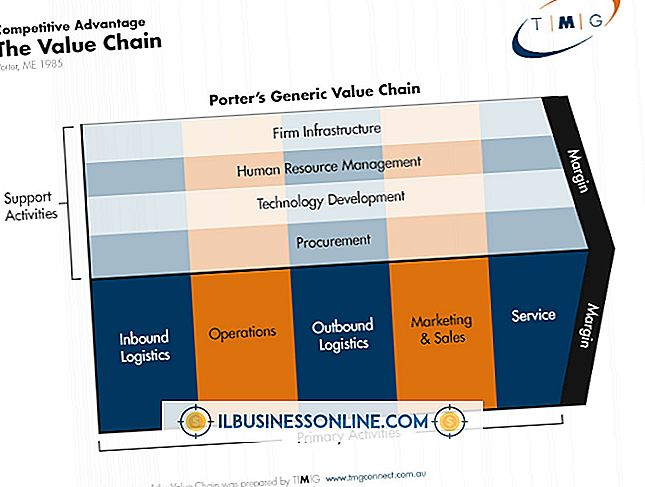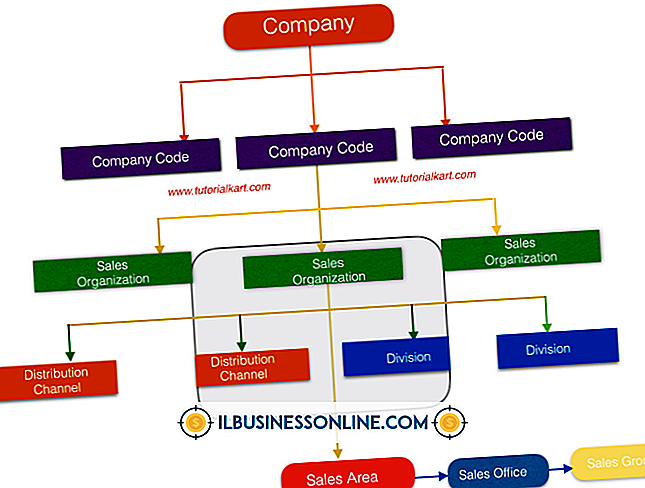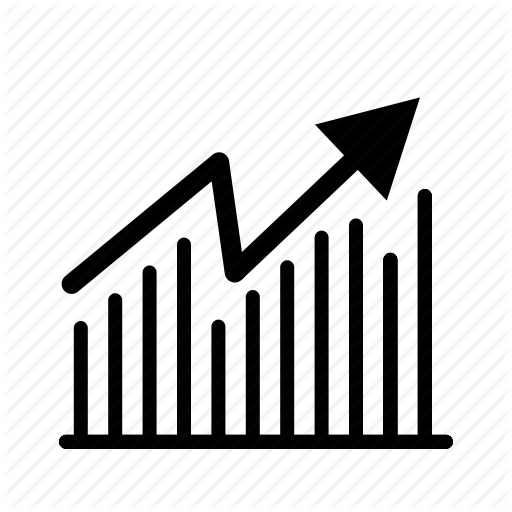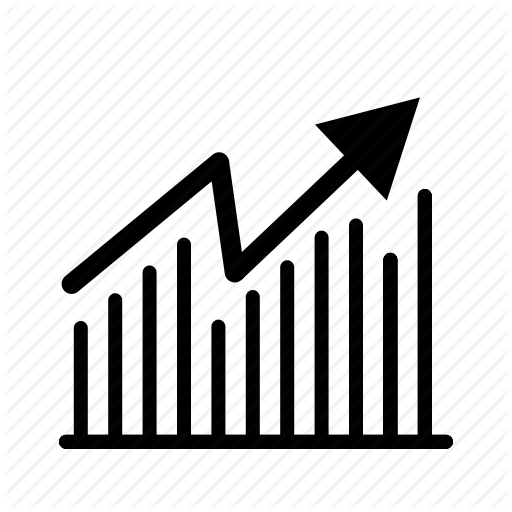Facebook bildtal bubbla trick

Att göra ditt företag på Facebook kan vara utmanande när miljontals andra kreativa Facebook-fans håller på att lägga ut fascinerande innehåll. Ett sätt att fånga Internet surfers öga är att använda ett enkelt trick för att lägga till ett ovanligt foto på din företags Facebook-sida. En talbubbla, till exempel, låter dig överlappa idéer och ord på en bild av en person, ett djur eller till och med ett livlöst objekt. Du kan till exempel skriva en försäljningsskala inuti en bubbla ovanför chefen för en av dina försäljningschefer. Skapa en talbubbla med det fria Microsoft Paint-programmet som följer med Windows.
Skapa bubbla
1.
Tryck på Windows-tangenten för att öppna Start-menyn och skriv "Paint" i sökfältet. Klicka på ikonen "Paint" i listan med sökresultat för att starta programmet.
2.
Tryck på "Ctrl-O" för att bläddra i hårddisken eller nätverket för en bild. Dubbelklicka på en bildfil som du vill lägga till en talbubbla. Färg visar bilden på ritningsduken.
3.
Välj gruppen "Former" på bandet och klicka på en av talbubblorna. Din markör ändras till kors hår.
4.
Klicka ovanför huvudet på en av människorna i fotot och dra musen för att rita en talbubbla. Bubblan har den karaktäristiska svansen i botten vanligt i tecknadstalsbubblor. Denna svans pekar på en persons mun och symboliserar att personen pratar.
5.
Återgå till Form-gruppen och klicka på "File." Välj "Solid Color" och klicka på "White" -färgen i avsnittet Färger. Denna sekvens fyller bubblan med vit. Klicka på bubblan och dra den till en ny plats om du behöver omplacera den.
6.
Klicka på en av handtagen längs bubblans kant och dra handtaget för att ändra storlek på bubblan. Klicka på en av färgerna i gruppen Färger för att ändra bubblans konturfärg. Klicka på en av storlekarna i gruppen Storlekar för att ändra bredden på dess skiss.
Lägg till text
1.
Klicka på "Text" -verktyget och klicka på en av färgerna för att välja den färg du vill använda som textfärg.
2.
Klicka inuti bubblan. En rektangel med handtag visas. Skriv din text inuti rektangeln. Om rektangeln är för liten för att hålla texten, klickar du på en av rektangelens handtag och drar den för att ändra storlek på rektangeln.
3.
Flytta markören över en av rektangelens kanter där ett handtag inte visas förrän markören ändras till korshår. Klicka och dra rektangeln för att centrera den inuti rektangeln. Ändra textens teckensnitt genom att markera texten och klicka på en av storlekarna på rullgardinsmenyn i Font-gruppen.
4.
Klicka på ikonen "Paint" i fönstrets övre vänstra hörn och välj "Spara som". Skriv ett namn på filen i fältet Filnamn och klicka på rullgardinsmenyn "Spara som typ" för att visa en lista med filtyper . Välj önskad filtyp, klicka på "Spara" och ladda upp din bild till Facebook.
tips
- Experimentera med olika storlekar och positioner i din talbubbla. Försök att inte dölja ämnets ansikte. Gör bubblan tillräckligt stor så att texten inte blir trångt. Om din bild är liten kan du behöva välja ett mindre textfont för att få det att passa i bubblan.
- Formerna i Paint har tre olika talbubblor: Rektangulär, Oval och Cloud. Välj den som fungerar bäst med ditt foto.